Möchten Sie schnell und effektiv?Konvertieren Sie eine PCX-Datei in JPGDieses Tutorial erklärt sowohl Online- als auch Offline-Optionen, darunter kostenlose webbasierte Dienste und erweiterte Desktop-Anwendungen. Es werden fortschrittliche Bildgebungstechniken und Algorithmen vorgestellt, mit denen Sie Ihre PCX-Dateien mühelos optimieren können. Sie lernen Tipps und Tricks zum Komprimieren, Verkleinern und Optimieren Ihrer Bilddateien und bereiten sie für die gemeinsame Nutzung vor. Jede Option ist für alle Benutzer geeignet und gewährleistet geräte- und plattformübergreifende Bildtreue ohne Kompromisse. Sie erhalten die Freiheit und Flexibilität für Ihre perfekte Lösung.
- Teil 1. Warum PCX in JPG konvertieren?
- Teil 2. Der einfachste Weg, PCX-Dateien kostenlos online in JPG zu konvertieren
- Teil 3. So konvertieren Sie PCX-Dateien mit IrfanView in JPG
- Teil 4. So konvertieren Sie PCX-Dateien mit Vorschau auf dem Mac in JPG
- Teil 5. So konvertieren Sie PCX-Dateien mit XnView MP in JPG
Teil 1. Warum PCX in JPG konvertieren?
Zunächst ist es hilfreich zu überlegen, warum die Konvertierung von PCX-Dateien in JPG in der Regel die bessere Lösung ist. JPG ist eines der beliebtesten Bildformate und bietet folgende Vorteile:
1. Weitgehend akzeptiert: JPG wird von fast allen Geräten, Betriebssystemen und Anwendungen unterstützt.
2. Reduzierte Größe: Das Hochladen von PCX-Bildern kann lange dauern, da sie auf einem Gerät gespeichert sind. JPG löst dieses Problem durch eine kleinere Dateigröße.
3. Visuelle Qualität: Effizienz der Komprimierung bei gleichzeitiger Beibehaltung einer guten Klarheit.
PCX-Dateien hingegen bieten zwar das Potenzial, eine hervorragende Bildqualität zu bewahren, haben aber den Nachteil, dass sie groß und flexibel einsetzbar sind. Die Konvertierung von PCX in JPG bietet unter anderem folgende Vorteile:
1. Verbesserte Kontrolle: Optimiertes Senden und Posten von Bildern, da Bilder jetzt schnell gesendet oder gepostet werden können.
2. Besserer Zugang: Windows, Mac, Mobilgeräte und sogar Online-Cloud-Systeme öffnen die Dateien ohne Probleme.
3. Geringere Lagerkosten: Da bei der Bildqualität keine Kompromisse mehr eingegangen werden müssen, steht mehr Bildspeicherplatz zur Verfügung.
Hinweis zu JPG und JPEG: Beide Begriffe beziehen sich auf dasselbe Dateiformat. Ältere Betriebssysteme unterstützten früher keine vierstelligen Dateierweiterungen wie .jpeg, daher wurde .jpg verwendet. Beide Begriffe sind heute austauschbar und können beliebig verwendet werden.
Teil 2. Der einfachste Weg, PCX-Dateien kostenlos online in JPG zu konvertieren
Wenn Sie nach einer einfachen Möglichkeit suchen, PCX-Bilder in JPG umzuwandeln, AVAide-Bildkonverter ist eine der einfachsten Optionen. Dies ist ein Beispiel für ein kostenloses Online-Tool, das nicht heruntergeladen werden muss, vollständig im Browser funktioniert und eine Vielzahl unterstützter Dateitypen bietet. Von der Konvertierung eines Bildes bis zur Stapelverarbeitung ist alles einfach und schnell.
- Konvertieren Sie mehrere PCX-Dateien in einem Durchgang in JPG und sparen Sie so Zeit und Mühe.
- Keine Downloads oder Anmeldungen erforderlich; alles funktioniert direkt in Ihrem Browser.
- Bearbeiten Sie mehrere PCX-Dateien gleichzeitig für einen schnelleren Arbeitsablauf.
- Neben JPG können Sie auch in PNG und GIF konvertieren.
- Stellt sicher, dass Ihre Bilder ohne erkennbaren Qualitätsverlust verarbeitet werden.
Schritt 1Gehen Sie zu AVAide Image Converter und in der Ausgabeformat auswählen Wählen Sie im Dropdown-Menü JPG als Ausgabe.
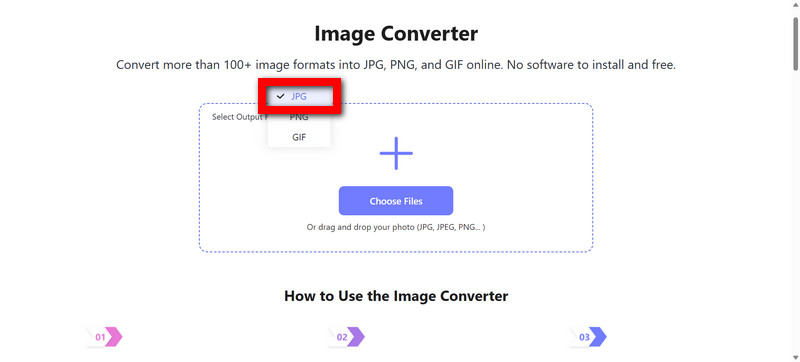
Schritt 2Navigieren Sie zu den PCX-Ordnern und klicken Sie auf Wähle Dateien, oder Sie können die Bilder auch per Drag & Drop in den angegebenen Bereich ziehen. So können Sie mehrere oder mehrere Dateien auf einmal hochladen.
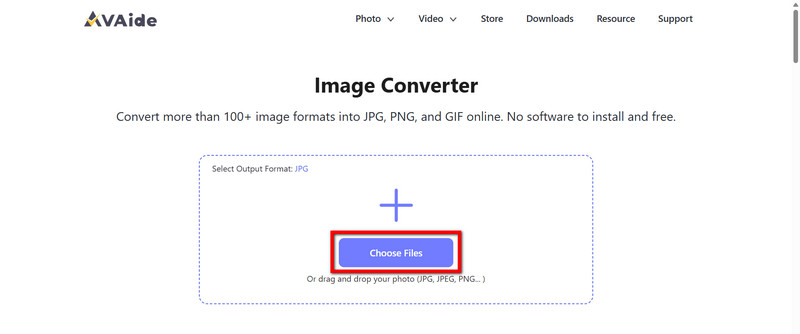
Schritt 3PCX-Dateien werden automatisch in JPG-Bilder umgewandelt. Der gesamte Prozess ist automatisch und die Konvertierung erfolgt schnell und ist in den meisten Fällen in Sekundenschnelle abgeschlossen.
Schritt 4Wenn Sie einzelne Dateien speichern möchten, klicken Sie auf Herunterladen; für mehrere Dateien wählen Sie Alles herunterladen um eine ZIP-Datei zu erhalten. Suchen Sie bei Bedarf extrahierte Dateien.
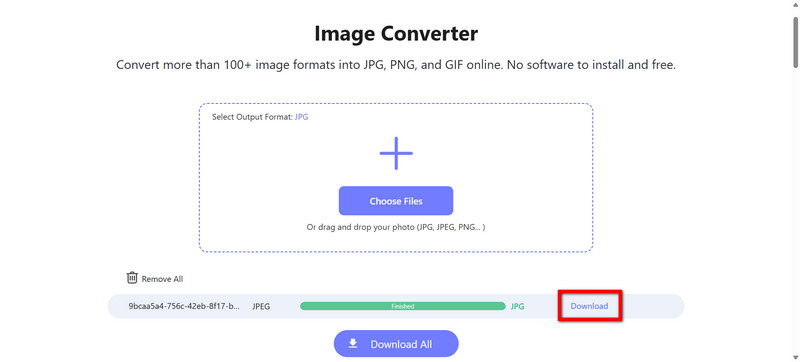
Teil 3. So konvertieren Sie PCX-Dateien mit IrfanView in JPG
IrfanView ist ein Bildbetrachter und eine einfache Bildbearbeitungssoftware für Windows. Es ist kostenlos und leichtgewichtig und daher sehr praktisch. Es verfügt außerdem über Konvertierungsfunktionen und funktioniert mit mehreren Bildtypen, wie PCX und JPG oder sogar RAF zu JPG. Es ist ideal für schnelle Offline-Konvertierungen.
Schritt 1Laden Sie es zunächst von der offiziellen Website herunter und installieren Sie es.
Schritt 2Öffnen Sie als Nächstes die Anwendung und laden Sie die PCX-Datei hoch.
Schritt 3Sie müssen es als JPG speichern. Gehen Sie zur Datei und wählen Sie Speichern als , um die Speicheroptionen zu öffnen.
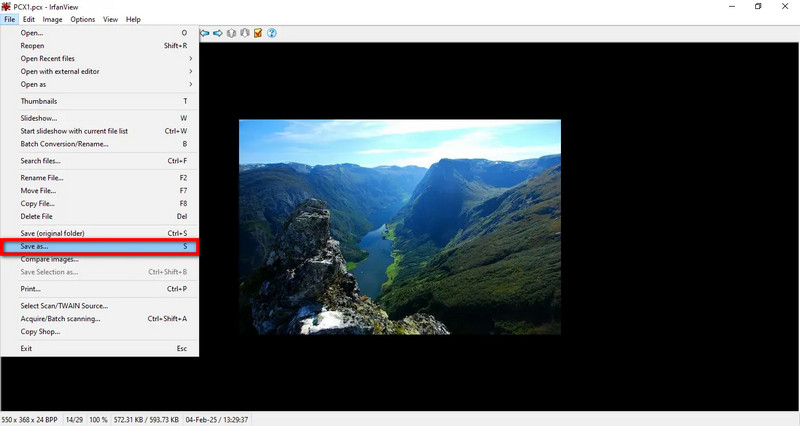
Schritt 4Wählen JPG - JPEG Dateien aus dem Dropdown-Menü als Ausgabe.
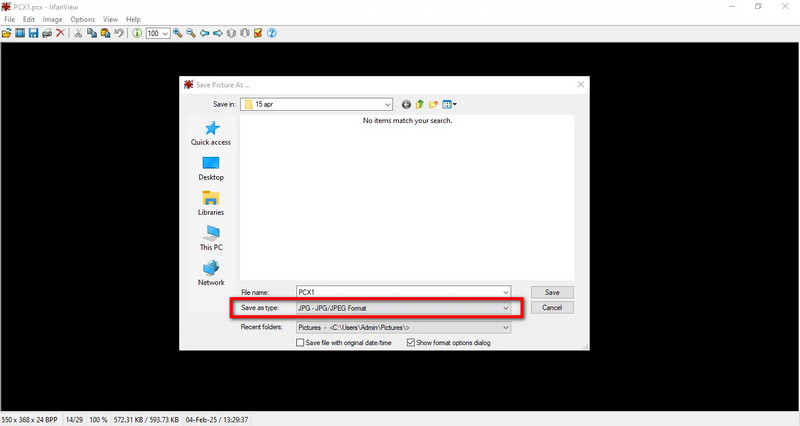
Schritt 5Ändern Sie die Bildqualität nach Ihren Wünschen.
Schritt 6Drücken Sie Speichern um die Konvertierung abzuschließen.
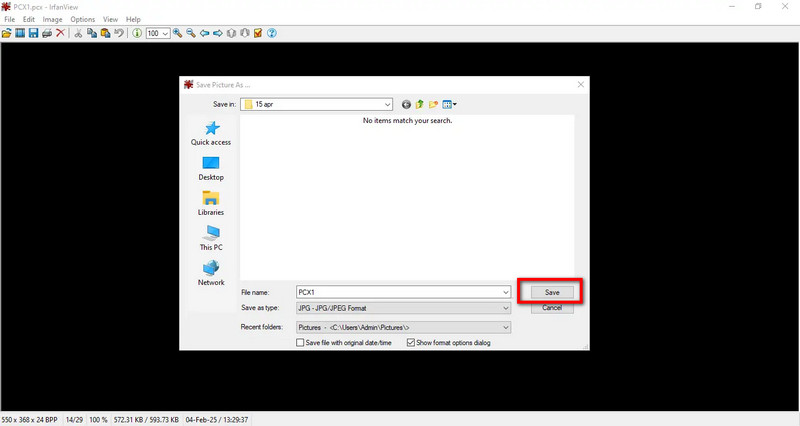
Teil 4. So konvertieren Sie PCX-Dateien mit Vorschau auf dem Mac in JPG
Mac-Benutzer können die im Betriebssystem integrierte Vorschau verwenden, um PCX in JPG zu konvertieren. Mit der Vorschau-Anwendung können Benutzer die Datei im JPG-Format speichern und dabei die Bildqualität anpassen.
Schritt 1Öffnen Sie die Datei durch Doppelklicken darauf. Sie wird im Vorschau App.
Schritt 2Wählen Sie die Datei aus der Menüleiste aus und wählen Sie die Option Export aus dem Dropdown-Menü.
Schritt 3Dann, in der Format Dropdown-Menü, wählen Sie JPEG als Ausgabeformat.
Schritt 4Passen Sie bei Bedarf den Qualitätsregler an die von Ihnen bevorzugte Bildqualität an.

Schritt 5Wählen Sie anschließend Ihren Zielordner, in dem die konvertierte Datei gespeichert wird.
Schritt 6Klicken Sie abschließend auf Speichern um die JPG-Datei zu generieren und zu speichern.
Teil 5. So konvertieren Sie PCX-Dateien mit XnView MP in JPG
XnView MP ist für Windows, Mac und Linux verfügbar und dient als effizienter Bildbetrachter und -konverter mit hervorragenden plattformübergreifenden Bildanzeige- und Konvertierungsfunktionen. Ein weiterer Pluspunkt ist die Stapelverarbeitungsfunktion, die sich ideal für alle eignet, die mehrere PCX-Dateien auf einmal in JPG konvertieren möchten. Das Programm ist auch für den privaten Gebrauch kostenlos und bietet Funktionen wie das Ändern von Bildgröße, -qualität und Umbenennen – ideal für Aufgaben wie das Konvertieren von TGA zu JPG, was einen großen Mehrwert bietet.
Schritt 1Der erste Schritt besteht darin, XnView MP von der offiziellen Website herunterzuladen und zu installieren.
Schritt 2Öffnen Sie es nun wie jedes andere Programm und wechseln Sie in das Verzeichnis mit den PCX-Dateien.
Schritt 3Wählen Sie nun das oder die PCX-Bilder aus, die Sie in andere Formate konvertieren möchten.
Schritt 4Klicken Sie nun mit der rechten Maustaste auf die Auswahl und wählen Sie im Kontextmenü „Konvertieren in“ (oder gehen Sie zu Werkzeug > Konvertieren aus dem oberen Menü).
Schritt 5Wählen JPG - JPEG Dateien aus der Dropdown-Box „Ausgabeformat“ im Konvertierungsfenster.
Schritt 6Ändern Sie die Qualität oder den Größenänderungswert nach Ihren Wünschen.
Schritt 7Wählen Sie einen Ordner oder ein Verzeichnis aus, in dem die konvertierten Bilder gespeichert werden sollen.
Schritt 8Klicke auf Konvertieren und warten Sie eine Weile, bis es verarbeitet ist.
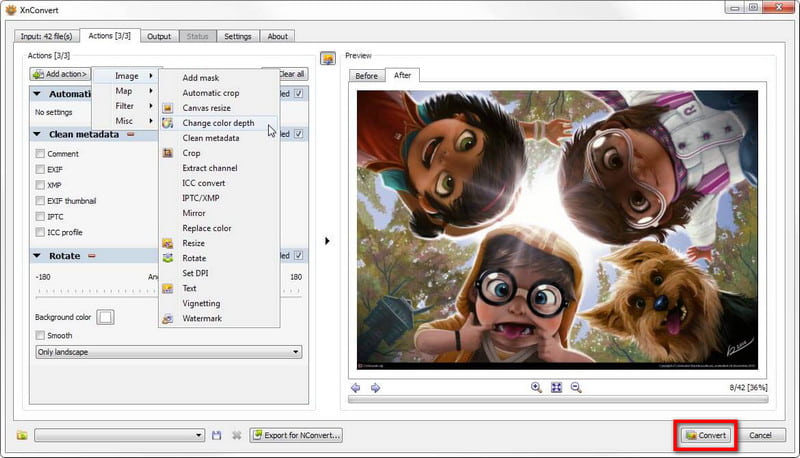
Einen zuverlässigen haben Online-Konverter von PCX zu JPG eignet sich zur Komprimierung von Bilddateien und ermöglicht effektives und schnelles Teilen auf allen Geräten. Kostenlose Online-Dienste, integrierte Anwendungen und professionelle Apps stehen allen Nutzern zur Verfügung. Wählen Sie einfach die passende Methode und erleben Sie die Magie. Ihre Bilder sind im Handumdrehen fertig.

Sie können Ihr Foto problemlos und ohne Qualitätsverlust von einem beliebigen Bildformat in ein gängiges JPG-, PNG- oder GIF-Format konvertieren.
VERSUCH'S JETZT



